Correction de l’erreur de lecture complète de la persistance dans Apex Legends
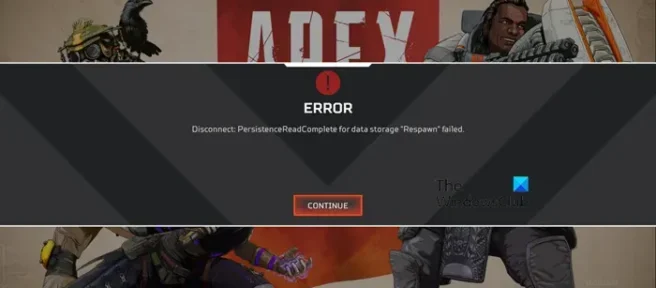
Correction de l’erreur de lecture complète de la persistance dans Apex Legends
- Changer de région
- Modifier l’état du serveur
- Réparer les fichiers du jeu
- Désactiver le VPN
- Vider le DNS
Parlons-en en détail.
1] Changer de région
Si vous rencontrez ce problème, vous devez tout d’abord changer de région. Pour faire de même, lorsque cette erreur apparaît, cliquez sur Continuer, cela vous redirigera vers le menu principal. Ensuite, allez dans Data Center ou appuyez sur Esc (il peut avoir un autre nom de votre côté) et changez la région pour celle qui a le ping le plus bas, si cela ne fonctionne pas, sélectionnez le serveur Local Region. J’espère que cela résoudra le problème pour vous.
2] Modifier l’état du serveur
Ensuite, vous devez vous assurer que le serveur Apex Legends n’est pas en panne. Pour vérifier l’état du serveur, utilisez l’un des détecteurs d’arrêt. Si le serveur est en panne, vous ne pouvez rien faire d’autre que d’attendre que le problème soit résolu. Vous pouvez continuer à vérifier car il ne faut pas longtemps au développeur du jeu pour résoudre le problème.
3] Réparer les fichiers du jeu
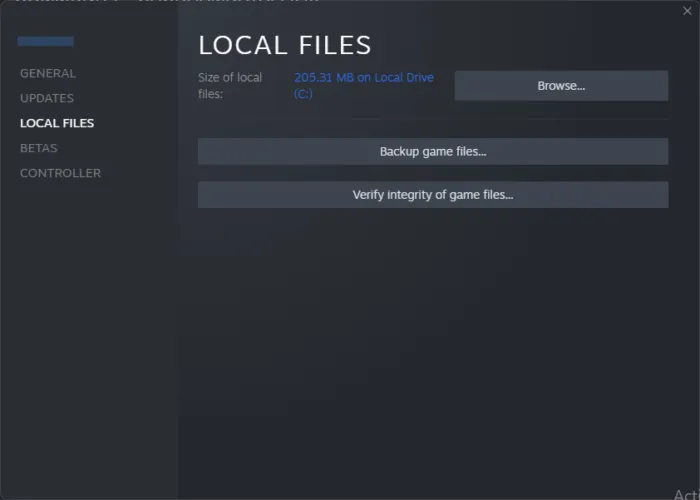
Vous pouvez rencontrer ledit problème si votre application est corrompue. Divers facteurs peuvent corrompre vos fichiers de jeu, tels que des redémarrages incorrects, des téléchargements incomplets, etc. Cependant, la meilleure chose à faire est que nous pouvons facilement résoudre le problème en réparant les fichiers du jeu à l’aide du lanceur Origin ou Steam. Pour faire de même, suivez les étapes prescrites.
Origine:
- Ouvrez le client Origin sur votre ordinateur.
- Accédez à votre bibliothèque de jeux, puis à Apex Legends.
- Cliquez sur le bouton rouage puis sur Réparer.
Vapeur:
- Ouvrez Steam.
- Aller à la librairie.
- Faites un clic droit sur votre jeu et sélectionnez Propriétés.
- Allez dans l’onglet Fichiers locaux puis cliquez sur Vérifier l’intégrité des fichiers du jeu.
La réparation des fichiers du jeu peut prendre un certain temps. Une fois réparé, ouvrez le jeu et vérifiez si le problème est résolu. Cette fois, vous ne verrez pas le message d’erreur.
4] Désactiver le VPN
Si vous êtes connecté à un VPN, Apex Lenegds aura du mal à se connecter à son serveur, à la suite de quoi ladite erreur peut se déclencher. Cela est dû au fait que les VPN cryptent vos données et vous connectent à un serveur de différentes nations. C’est pourquoi, vous devez déconnecter le réseau VPN ou Proxy, si vous êtes connecté à un réseau, puis vérifier si le problème est résolu.
5] Vider le DNS
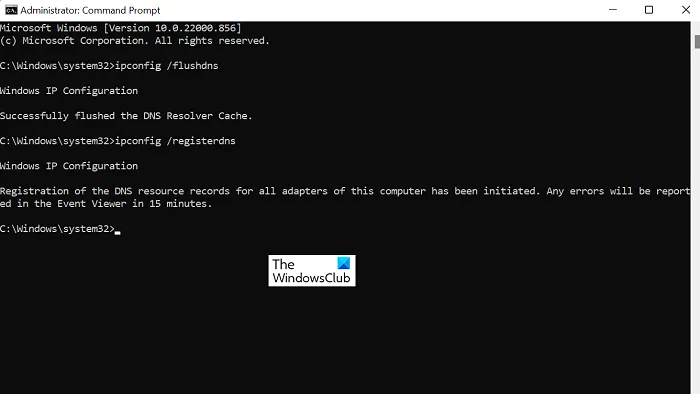
Si vous voyez toujours cette erreur après avoir effectué toutes les modifications, il y a de fortes chances que le DNS soit corrompu. Dans ce cas, vous devez vider le DNS et autoriser votre système à en enregistrer de nouveaux. Pour faire de même, ouvrez l’invite de commande en tant qu’administrateur. Maintenant, exécutez la commande suivante.
ipconfig /flushdns
Ensuite, exécutez la commande mentionnée ci-dessous pour enregistrer le DNS.
ipconfig /registerdns
Maintenant, une fois le DNS vidé, redémarrez votre système et connectez-vous à Apex Legends.
J’espère que vous pourrez résoudre le problème en utilisant les solutions mentionnées dans cet article.
Il existe différentes légendes Apex telles que les codes d’erreur 23, 100, CE-34878-0, Shoe, etc. Chacun d’eux a une signification différente. Vous pouvez consulter notre article pour en savoir plus sur les différents codes d’erreur Apex Legends et leurs solutions respectives.



Laisser un commentaire